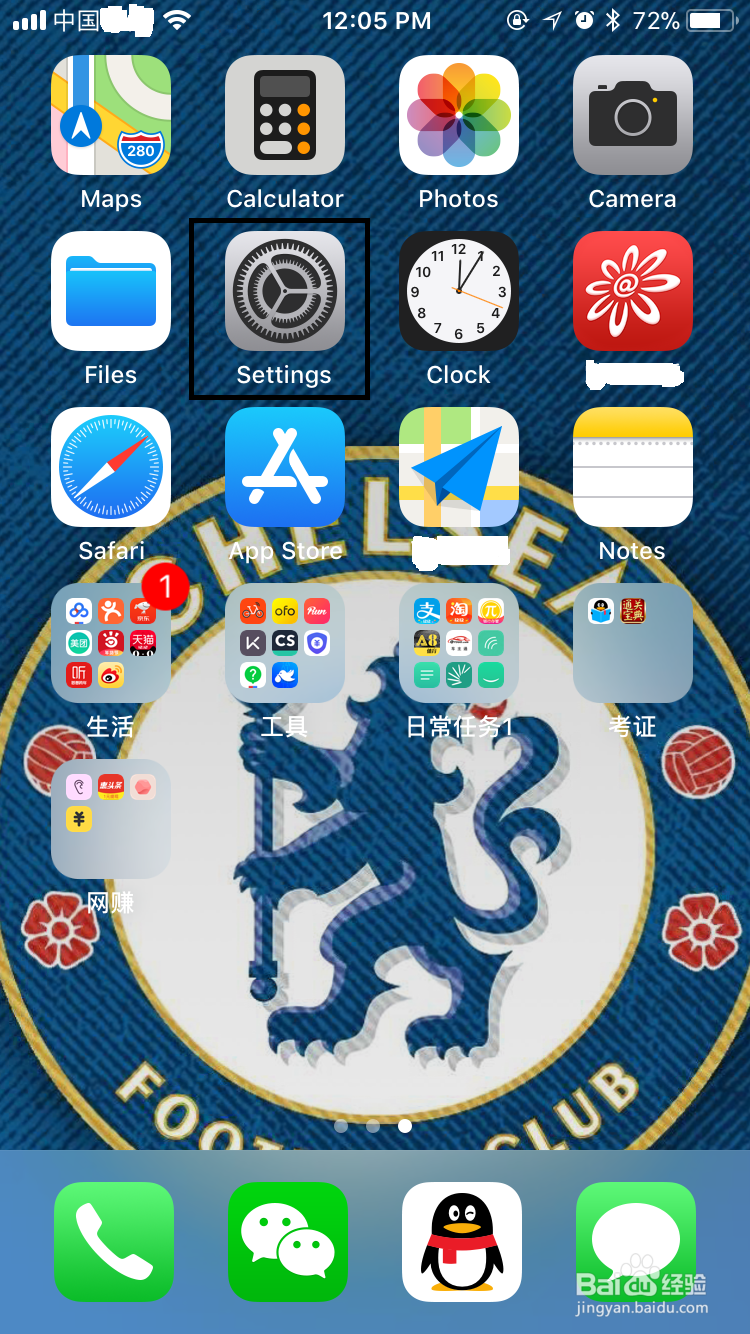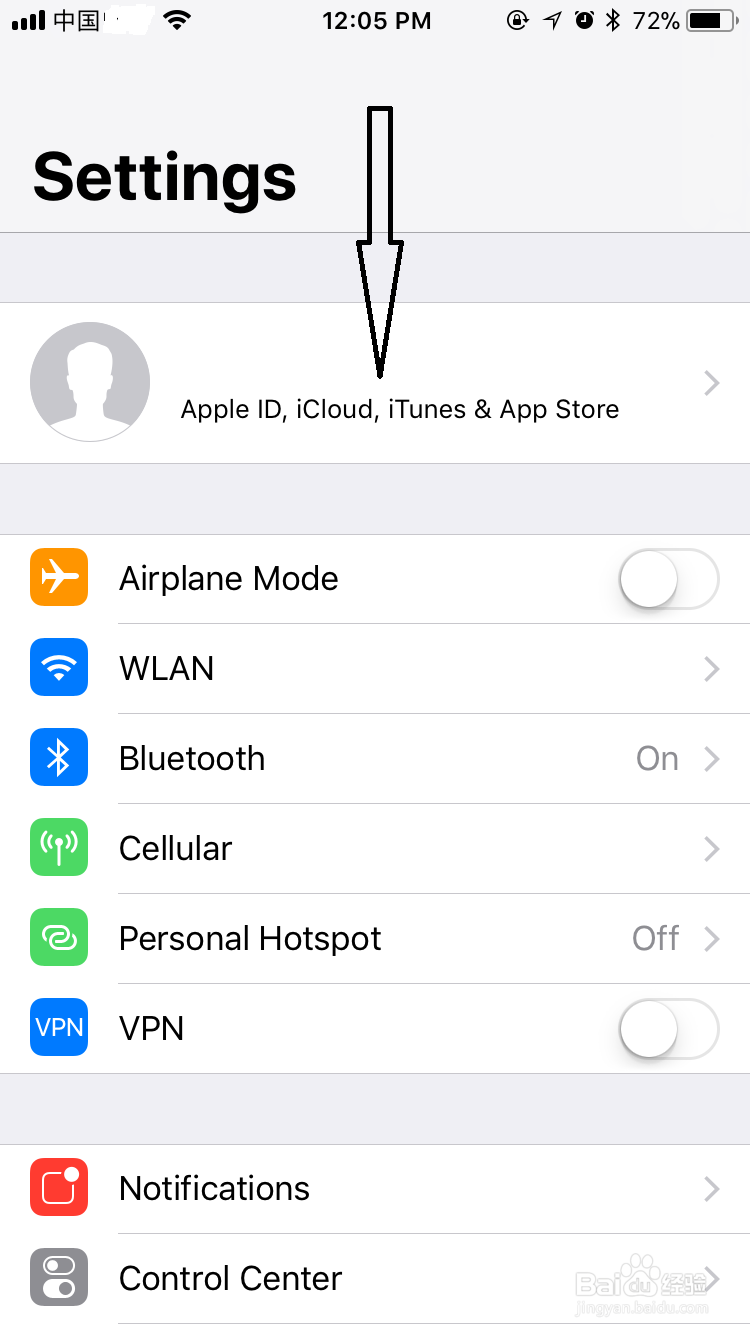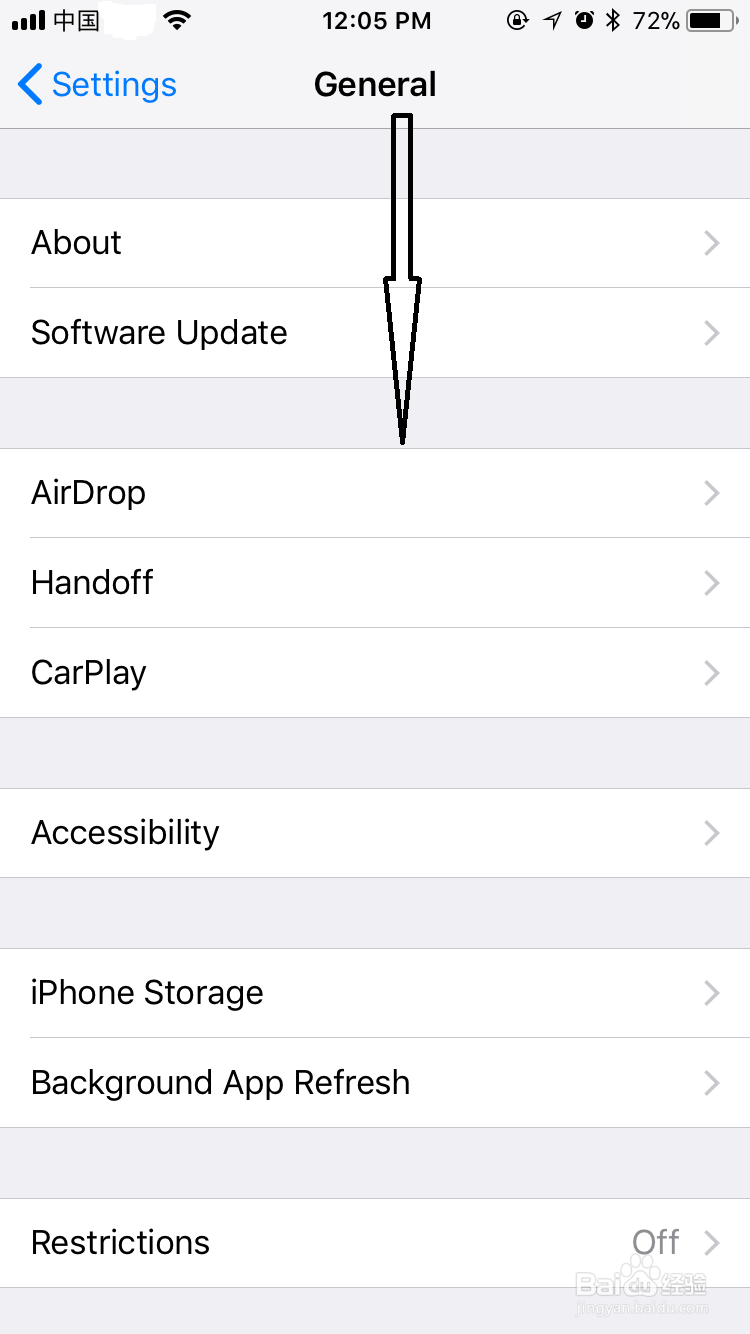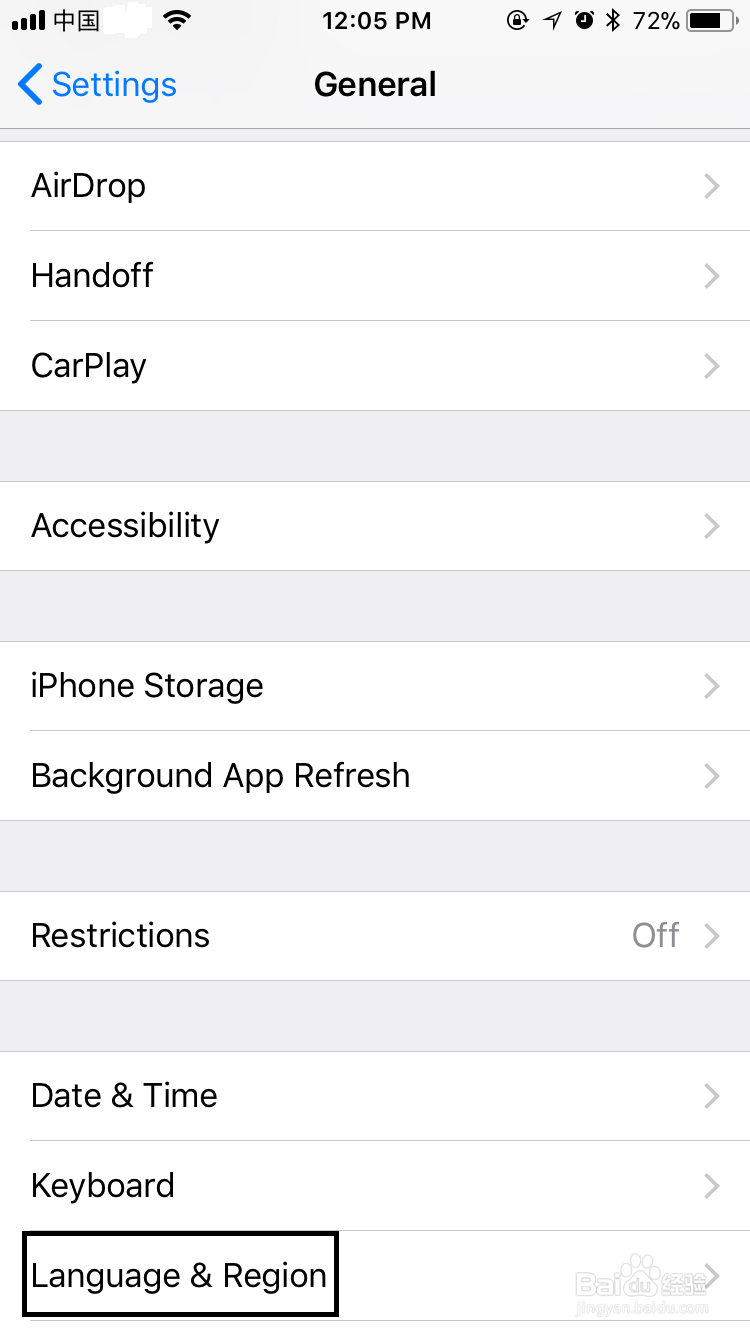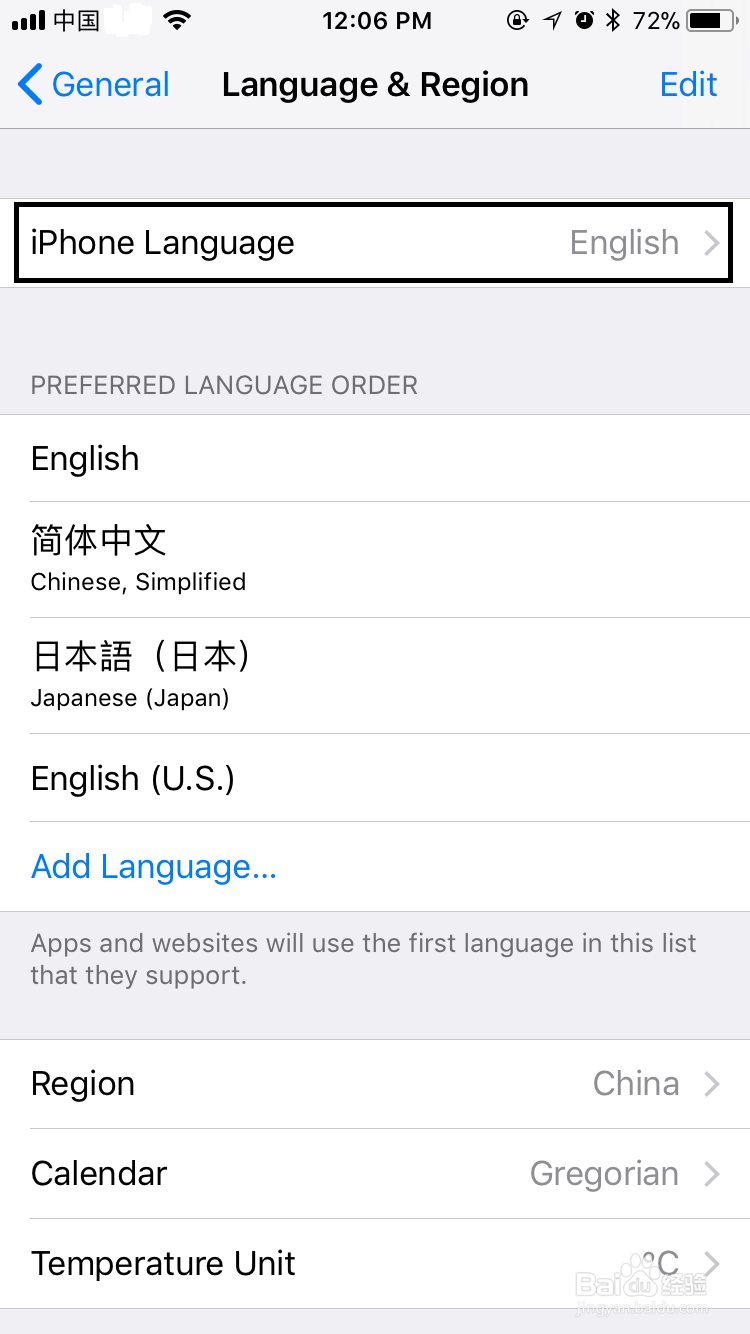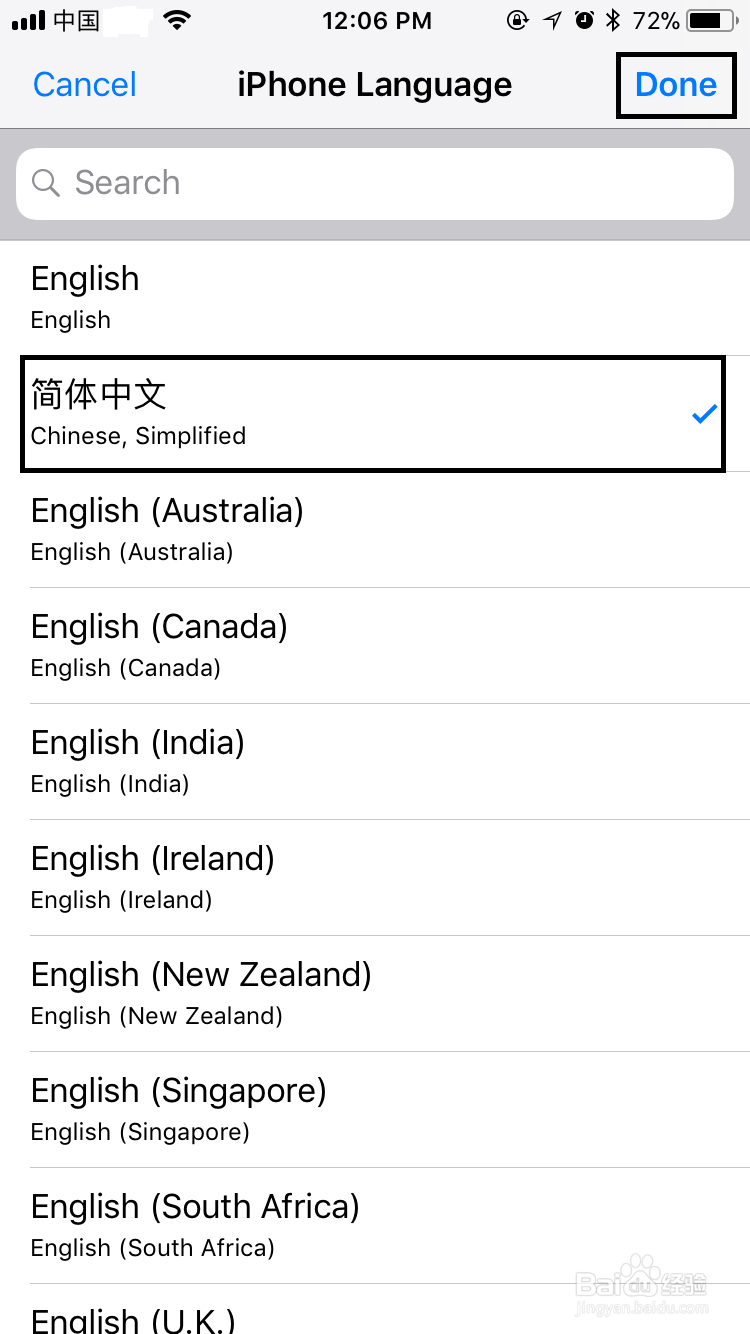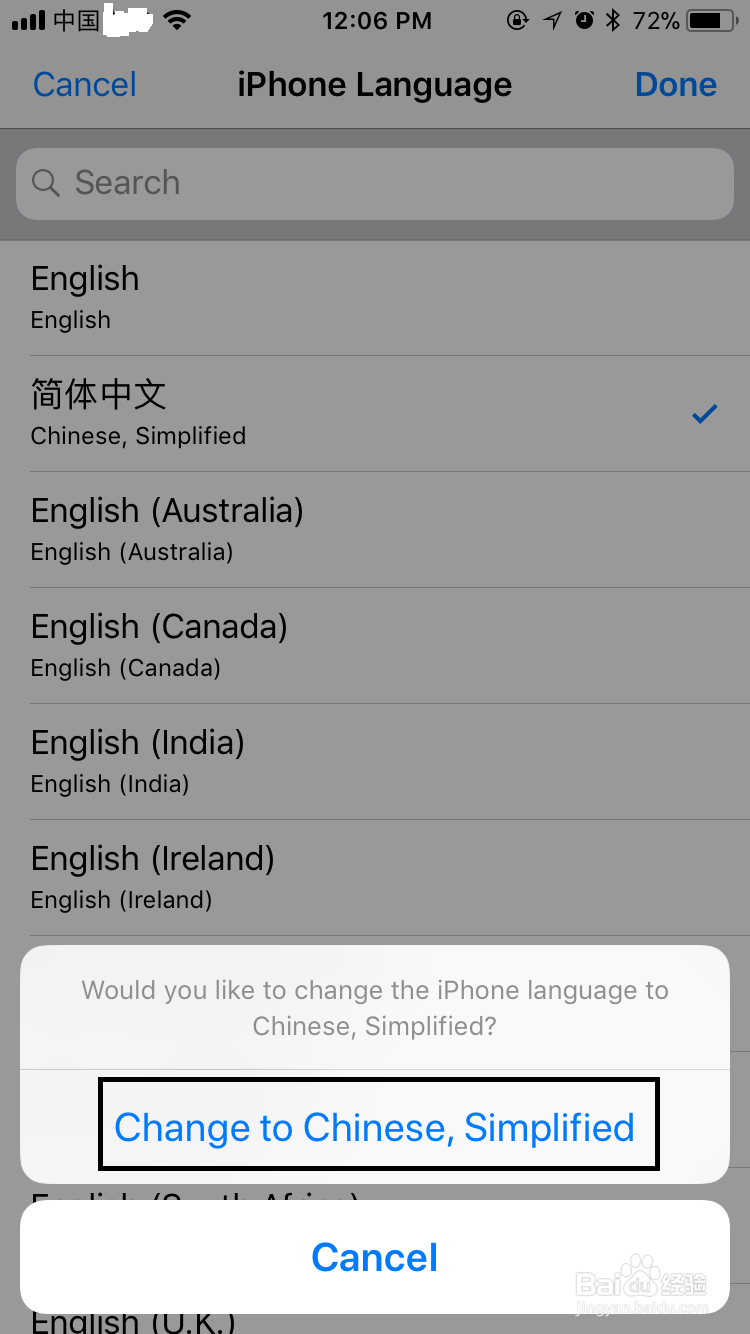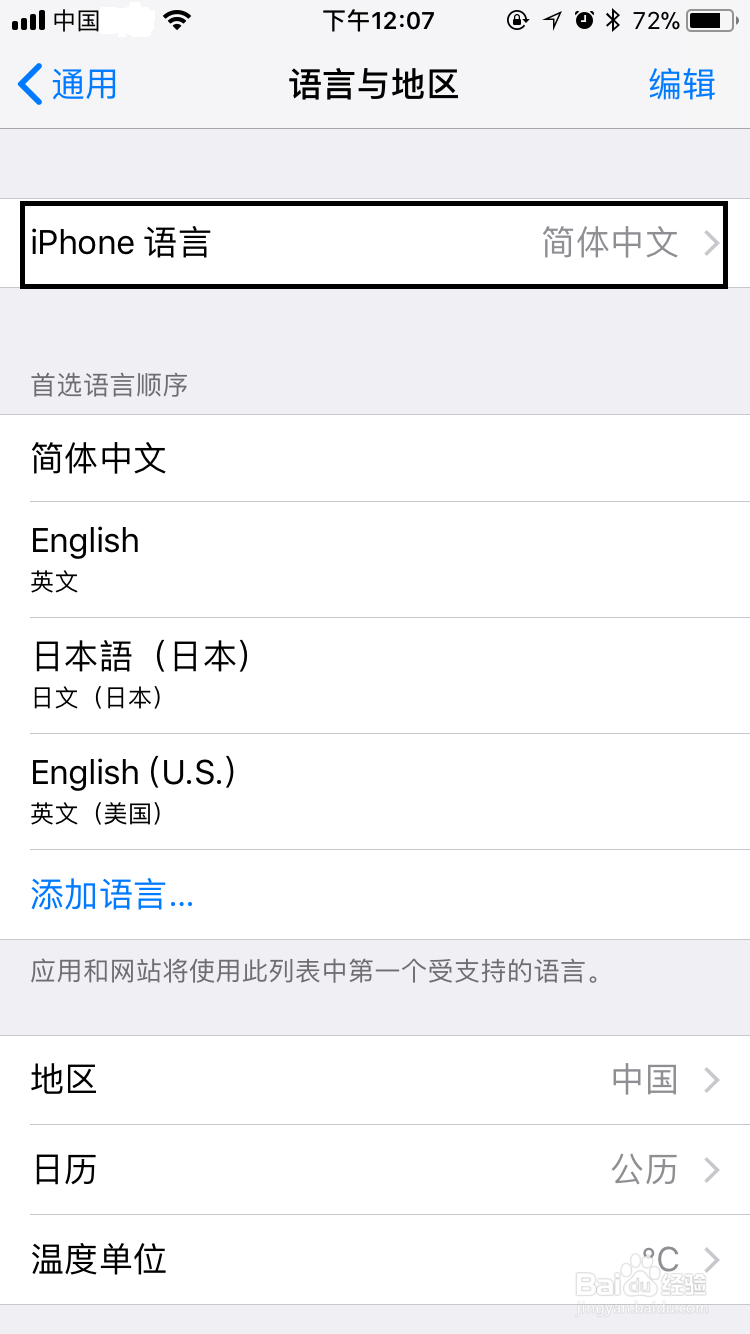苹果手机语言如何设置成中文
1、打开苹果手机,进入主页面,找到Settings图标,点击进入Settings页面。
2、在Settings页面,往下拉,找到General,点击进入General页面。
3、在General页面,往下拉,找到Language&Region,点击进入Language&Region页面。
4、在Language&Region页面,可以看到iPhone Language显示为English,点击进入iPhone Language页面。
5、在iPhone Language页面,选择简体中文,选择后简体中文右边会出现一个蓝色的√,右上角的Done也会由灰色变为蓝色,点击Done。
6、点击Done后,在弹出的对话框中选择Change to Chinese,Simplified,选择后屏幕会变黑并在正中醐蛑臀谁位置显示正在设置语言……,稍等一会儿,回到语言与地区页面,发现iPhone语言已变成简体中文,表明系统语言已成功设置成中文,是不是很简单呢?
7、最后,如果大家觉得小编打字辛苦,而您又有一些收获的话,希望大家能在下面投个票,点个赞,谢谢大家。
声明:本网站引用、摘录或转载内容仅供网站访问者交流或参考,不代表本站立场,如存在版权或非法内容,请联系站长删除,联系邮箱:site.kefu@qq.com。
阅读量:35
阅读量:44
阅读量:25
阅读量:83
阅读量:60